ホームページ >コンピューターのチュートリアル >コンピュータ知識 >ブート USB ディスクをシミュレートする
ブート USB ディスクをシミュレートする
- PHPz転載
- 2024-03-18 19:20:07941ブラウズ
php エディタ Xiaoxin は、今日、シミュレートされたブート U ディスクの使用方法を紹介します。シミュレートされたブート U ディスクは、ユーザーが CD-ROM ドライブを使用せずにシステムをインストールしたり、障害を修復したりできる便利で高速なツールです。簡単な手順で、ユーザーはシステム イメージ ファイルを USB フラッシュ ドライブに書き込み、BIOS で起動するように USB フラッシュ ドライブを設定してシステムをインストールまたは修復できます。シミュレートされたブート USB フラッシュ ドライブの使用方法はシンプルで理解しやすく、コンピューター システムの問題を解決するのに役立ちます。
今日は、システム交換前の具体的な手順について説明します。今日は、システム USB ディスクを作成するためのプログラム (Xinmaotao) について説明します。
まず、ダウンロードする必要があります。ネットワーク プログラム
これは、Xinmaotao USB ブート作成ツールです。ダウンロードしたら、コンピュータのディスクに置きます。今ダウンロードしました。

ダウンロード後、解凍します。 .
解凍し、このフォルダーが表示されたら、この新しい Maotao U ディスク ブート作成プログラムをダブルクリックします。
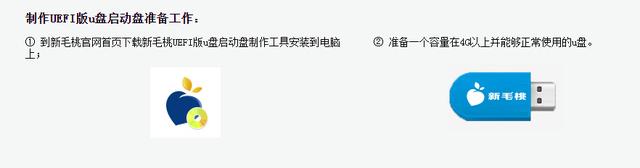
U ディスクを挿入すると、U ディスクが検出され、ワンクリックで U ディスクブートディスク
幸いなことに、メッセージプロンプトが表示されます
##この操作によりセカンダリディスク上のすべてのデータが削除され、回復できなくなるという警告数分待ってくださいそうですね、私の USB フラッシュ ドライブも大きいので、##速度が少し遅いです。しばらくお待ちください
##これで、次のメッセージが表示されます。 USB フラッシュ ドライブの作成と起動 USB フラッシュ ドライブが完了しました私たちのポイントは今、起動ツールをシミュレートしています。この後はオフにすることができます。プログラムをオフにし、対応するシステムを移動して、この新しい Maotao USB ブート ディスクを作成します。システムをインストールできます。
 ブート ディスクに関する一般的な科学: ブートディスクはオペレーティング システムで作成されます。このプログラムは、「ブート」と「スタート」の役割のみを果たします。BIOS、DOS インターフェイスに入る、オペレーティング システムのハードディスクの開始点に移動するなど、このプログラムは使用するスペースが少なくなります。コピーして、CD、モバイル ハードディスク、または U ディスクに保存できます。起動ディスクは、システムがクラッシュして起動できない場合に非常に重要です。起動ディスクは、命を救うストローになります。 Windows オペレーティング システムを起動できる起動ディスクを作成するのは難しくありません。Microsoft には多くのオペレーティング システムのバージョンがあります。オペレーティング システムが異なると、起動ディスクの特性や用途も異なります。Microsoft には数多くのオペレーティング システムのバージョンがあります。起動ディスクの名前 (緊急起動ディスク、緊急ブート ディスク、緊急修復ディスク、ERD)、インストール ブート ディスク、システム ブート ディスクなど。さらに、多くのウイルス対策ソフトウェアは、緊急ウイルス対策ソフトウェアを作成する機能も提供します。ウイルス ブート ディスク。これらのさまざまなタイプのいわゆるブート ディスクの違いと用途は何ですか? この記事では、いくつかの主要なタイプについて説明します。オペレーティング システムのブート ディスクの特性について説明しましょう。
ブート ディスクに関する一般的な科学: ブートディスクはオペレーティング システムで作成されます。このプログラムは、「ブート」と「スタート」の役割のみを果たします。BIOS、DOS インターフェイスに入る、オペレーティング システムのハードディスクの開始点に移動するなど、このプログラムは使用するスペースが少なくなります。コピーして、CD、モバイル ハードディスク、または U ディスクに保存できます。起動ディスクは、システムがクラッシュして起動できない場合に非常に重要です。起動ディスクは、命を救うストローになります。 Windows オペレーティング システムを起動できる起動ディスクを作成するのは難しくありません。Microsoft には多くのオペレーティング システムのバージョンがあります。オペレーティング システムが異なると、起動ディスクの特性や用途も異なります。Microsoft には数多くのオペレーティング システムのバージョンがあります。起動ディスクの名前 (緊急起動ディスク、緊急ブート ディスク、緊急修復ディスク、ERD)、インストール ブート ディスク、システム ブート ディスクなど。さらに、多くのウイルス対策ソフトウェアは、緊急ウイルス対策ソフトウェアを作成する機能も提供します。ウイルス ブート ディスク。これらのさまざまなタイプのいわゆるブート ディスクの違いと用途は何ですか? この記事では、いくつかの主要なタイプについて説明します。オペレーティング システムのブート ディスクの特性について説明しましょう。以上がブート USB ディスクをシミュレートするの詳細内容です。詳細については、PHP 中国語 Web サイトの他の関連記事を参照してください。

